Lär dig hur du inaktiverar funktionen som låter dig dra ett maximerat fönster för att flytta eller återställa det i Windows 11 och Windows 10.
På Windows 11 & 10 kan du klicka och dra titelfältet i alla maximerade fönster för att flytta och återställa det till dess tidigare storlek. Detta gör att du snabbt kan ordna om Windows som du vill utan att behöva klicka på knappen Un-Maximize. Även om denna enkla funktion är användbar, kan det under vissa omständigheter vara ett stort hinder. Till exempel använder jag en hög-DPI-bildskärm, och när jag vill klicka på titelfältet för ett maximerat fönster drar jag den av misstag, vilket får den att flytta och återställa.
Om, som jag, drag-till-restaureringsfunktionen orsakar problem för dig eller så använder du sällan den, kan du inaktivera den med hjälp av registerredigeraren. I den här snabba och enkla guiden kommer jag att visa dig stegen till inaktivera att dra för att återställa och flytta maximerade fönster . Let’s get started.
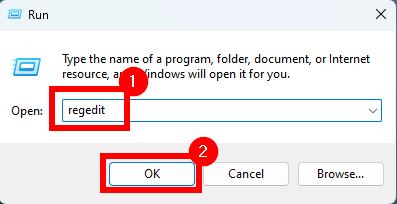
Before You Start
administratörsrättigheter krävs för att inaktivera drag för att flytta och återställa maximerade fönster. Processen nedan kräver modifiera Windows Registry Editor. Innan du fortsätter, vänligen säkerhetskopiera registret. Det hjälper dig att återställa systemet om något går fel.
Inaktivera att dra för att återställa och flytta maximerade Windows
öppna dialogrutan run genom att trycka på “Windows Key + R” Shortcut.Type “ regedit ” och klicka på ““. in the registry.Double-click the “DragFromMaximize“value.Replace “1″with “0“and click “OK“.Close the registry editor.Restart your computer.With that, you’ve disabled the drag-to-restore and move feature in Windows 11 & 10.
detaljerade steg (med skärmdumpar)
Först måste vi öppna registerredigeraren . Det finns många sätt att göra det. Ett sådant sätt är att öppna dialogrutan Kör genom att trycka på” Windows Key + R “genväg, skriv” regedit “i den, och klicka sedan på” ok “.
När registerredigeraren öppnar, Gå till följande mapp på vänster sida. För att göra saker enklare kan du kopiera sökvägen, klistra in den i registerredigerarens adressfält och trycka på”Enter”
hkey_current_user \ Kontrollpanel \ Desktop
0 “. Klicka sedan på” ok “-knappen.
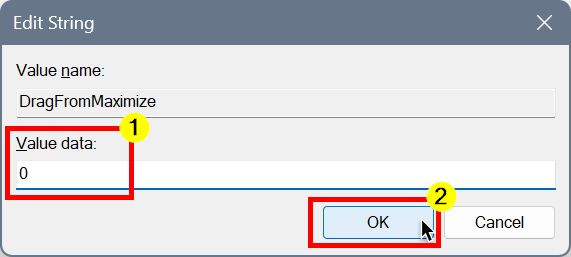
Finally, close the Registry Editor window by clicking the “X”button on the title bar. Därefter starta om datorn för att tillämpa ändringarna. Efter omstart, klickning och dragning av titelfältet för ett maximerat fönster återställer inte eller flyttar det.
Om du har några frågor eller behöver hjälp, kommentera nedan. Jag hjälper gärna till.